
Стартирайте програмата Corner-A Artstudio. В падащия списък, изберете Създаване на нов проект.
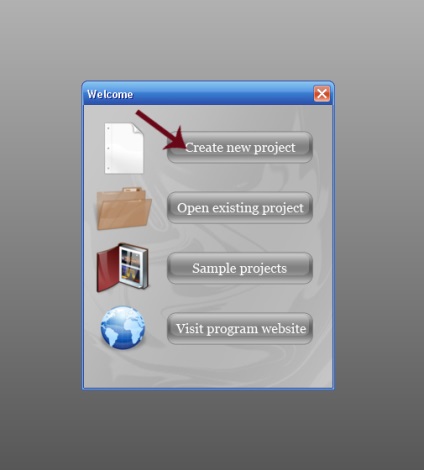
Хит на бутон и качване на снимки от компютъра си.
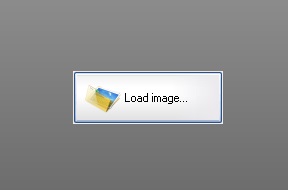
Изтеглили. В панела със слоевете кликнете върху бутона с плюс.
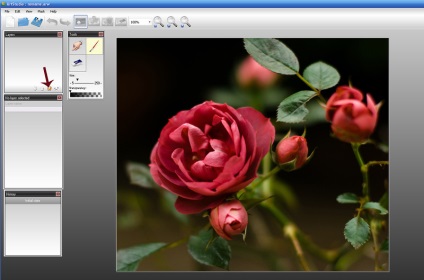
В изскачащия прозорец, изберете NATURE-вълна.
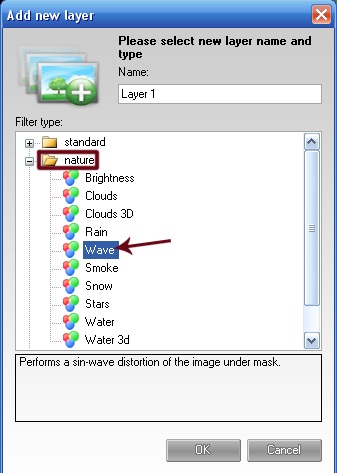
Четка наложи маска на първа цвете. Обърнете внимание на настройките: Хоризонтална Опцията за облицовка за тази анимация излагайте 0. Power - като имам. Честота - как мога да направя това, ако искате по-бързо движение излагайте 2.50. Параметър Angle коригира себе си в зависимост от изображението.
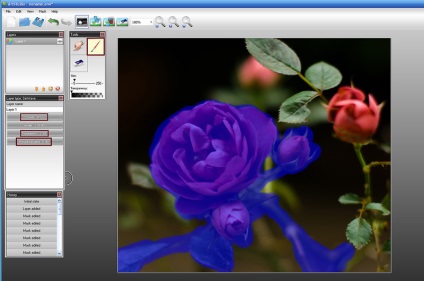
За да премахнете маската и да видим как да се движат на цветето, щракнете върху бутона, показан на екрана.
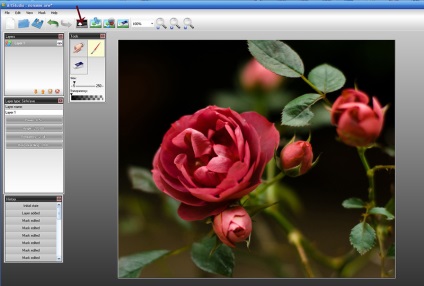
Сега анимирате второто цвете. Отново натиснете върху плюс и в падащото поле отново, изберете същия филтър.
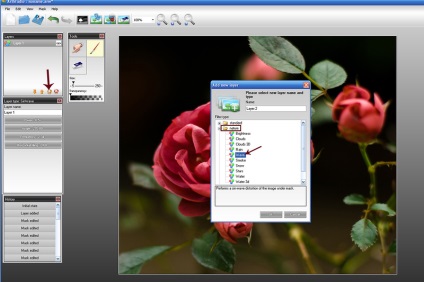
Маска и боя включва втори цвете. Настройки са установени същите, както в първия слой, аз само ъгъла, така че цветето се движи по различен начин.
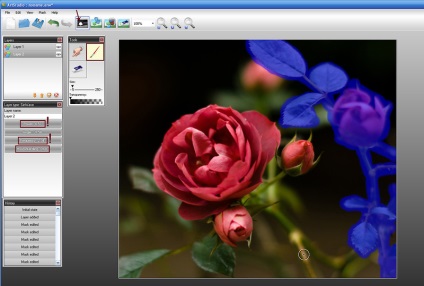
Запази като АВИ формат.
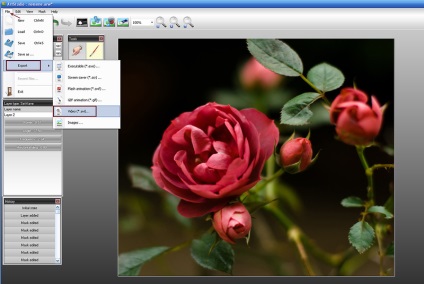
В изскачащия прозорец, обърнете се към нашия файл, ние натиснете, за да запаметите.
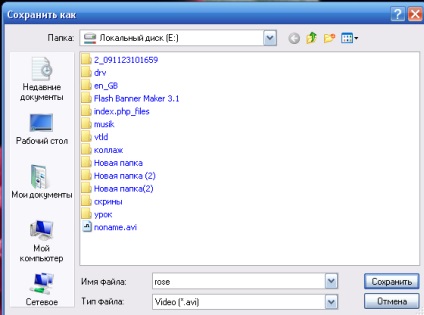
Хит от размера на източник, за да запази реалния размер на снимката. Натиснете OK.
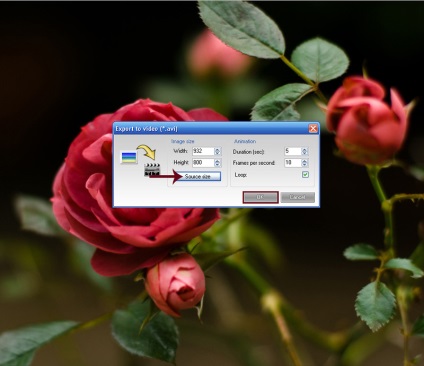
Това е всичко) С изключение на Web & Devices в GIF формат.
Късметът в процес на разработка)
Подкрепете проекта - споделете линка, благодаря!
